Nachdem Sie die erforderlichen Schritte unternommen haben, um bei Amazon einkaufen zu können, ohne Urlaubsüberraschungen zu beeinträchtigen, müssen Sie die Versandbenachrichtigungen von Google sperren.
Meine Kinder leihen mir ständig mein iPhone, um Musik zu spielen, YouTube-Videos und Google-Sachen anzusehen. Ich hatte bereits einige enge Gespräche, bei denen eine Versandbenachrichtigung der Google-Such-App beinahe ein Paket enthüllt hatte, das angeblich in wenigen Wochen vom Nordpol aus zugestellt werden wird.
Die Google-Suchanwendung - auf iPhone und Android - ruft die Versandinformationen von Google Mail ab, wenn ich eine Versandbestätigungs-E-Mail von Amazon oder von wem auch immer erhalte. Diese Benachrichtigungen werden an drei Stellen auf meinem iPhone angezeigt: auf dem Sperrbildschirm, dem Benachrichtigungscenter und als Karten auf der Startseite der Google-Suchanwendung.
Deaktivieren Sie den Sperrbildschirm und die Benachrichtigungen des Benachrichtigungszentrums
Alarme auf dem Sperrbildschirm sind hier das Hauptanliegen. Ohne Ihren Passcode zu kennen, können Ihre Kinder versehentlich Versandbenachrichtigungen auf Ihrem gesperrten Telefon ausspionieren.
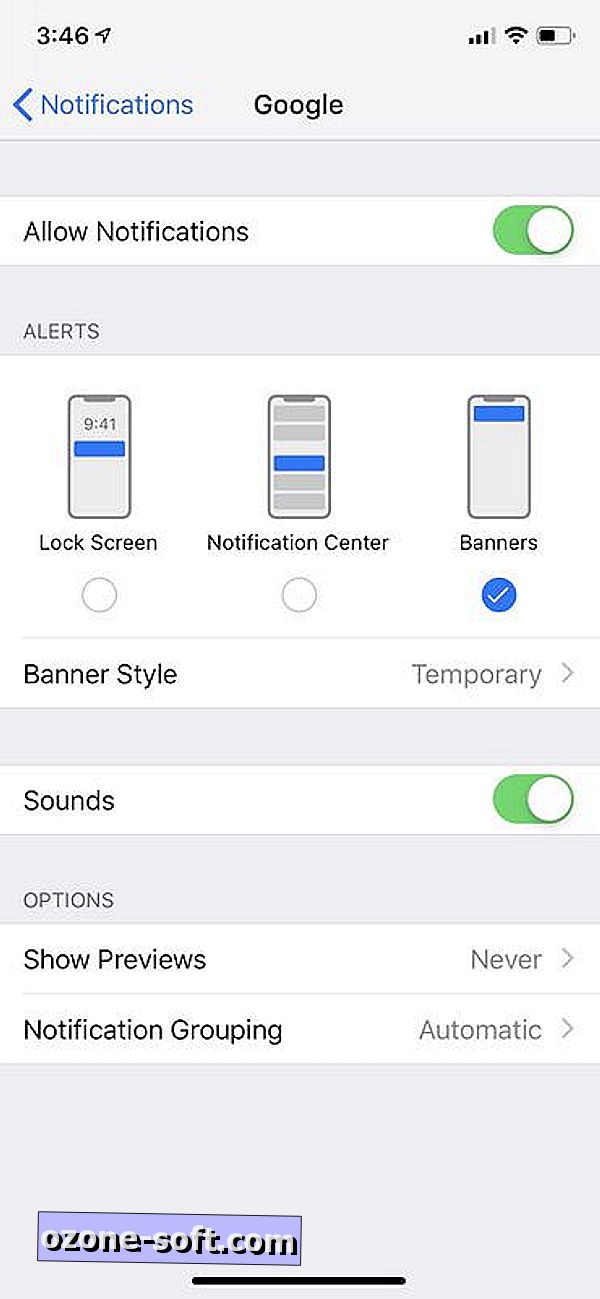
Gehen Sie zu Einstellungen> Benachrichtigungen und blättern Sie bis zur Zeile für Google . Am oberen Bildschirmrand können Sie den Kippschalter für Allow Notifications deaktivieren, wodurch alle Benachrichtigungen der App deaktiviert werden. Wenn diese nukleare Option zu viel für Sie ist, können Sie Benachrichtigungen weiterhin zulassen, aber auf dem Sperrbildschirm und in der Benachrichtigungszentrale deaktivieren.
Ich halte temporäre Banner auf meinem iPhone aktiviert, sodass ich Benachrichtigungen sehen kann, wenn sie ankommen, wenn ich mein iPhone verwende. Sie können auch " Nie" für " Vorschau anzeigen" auswählen. Dadurch werden keine sensiblen Informationen in einer Benachrichtigung angezeigt. Ohne Vorschauen müssen Sie auf die Benachrichtigung tippen, um die Google-App zu öffnen, um deren Inhalt anzuzeigen.
Wenn Sie über die Google Mail- und Amazon-Apps auf Ihrem Telefon verfügen, möchten Sie möglicherweise auch die Benachrichtigungen für diese deaktivieren, um sicherzustellen, dass Ihre Einkaufsgeheimnisse nicht zu früh aufgedeckt werden.
Behandle mich nicht in Google
Wenn Ihre Kinder Ihr iPhone verwenden, um Google auf ihre vielen Fragen zu antworten, sollten Sie die Versandbenachrichtigungen deaktivieren, die als Karten in der Google-Suchanwendung angezeigt werden. Starten Sie dazu die App, suchen Sie eine Karte mit Versandbenachrichtigung und tippen Sie auf die dreifache Schaltfläche am rechten Rand. Tippen Sie in dem daraufhin angezeigten Menü auf Nie Paketverfolgung anzeigen.
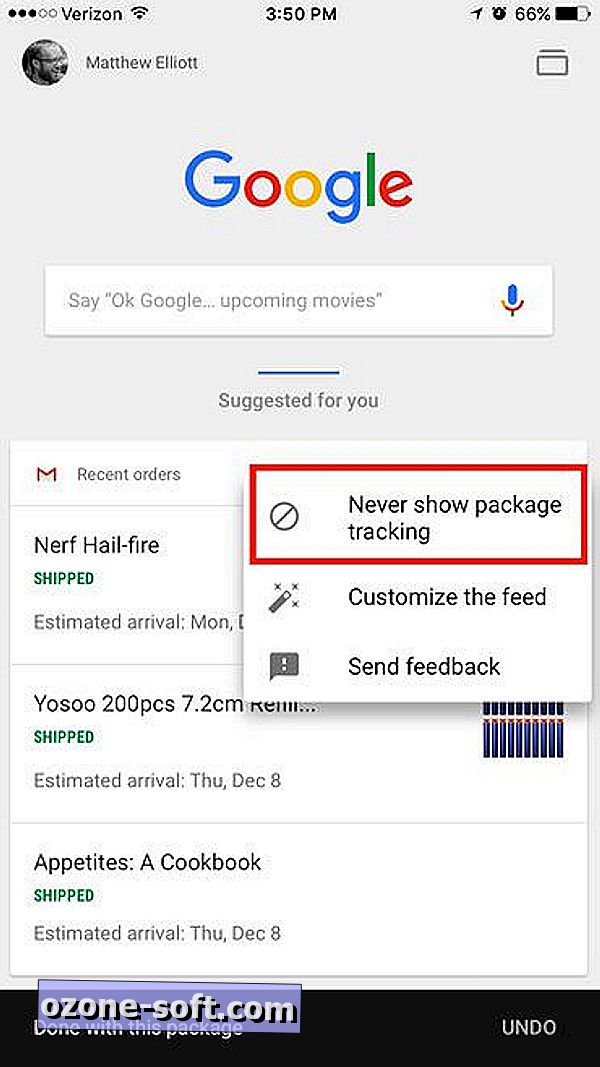
Um doppelt sicher zu sein, dass alle Versandbenachrichtigungskarten deaktiviert sind, tippen Sie erneut auf die dreifache Schaltfläche einer beliebigen Karte, und tippen Sie auf Anpassen des Feeds . Tippen Sie anschließend auf Gmail und dann auf, um den Umschalter für die Paketverfolgung auszuschalten. (Ich dachte, wenn ich "Paketverfolgung nie anzeigen" wähle, dann würde der Kippschalter für die Paketverfolgung deaktiviert werden, war es aber nicht.)
Erstveröffentlichung am 9. Dezember 2016.
Update vom 26. November 2018: Neue Informationen zur Google-App hinzugefügt.


So kaufen Sie bei Amazon ein, ohne die Feiertage zu ruinieren: Halten Sie Ihre Geheimnisse für den Einkauf beim Urlaub geheim.
Wie man Waffeln aus Thanksgiving-Füllung-Resten macht: Siehe, die Füllung-Waffel!













Lassen Sie Ihren Kommentar